软件下载不做过多赘述(https://anaconda.org/)
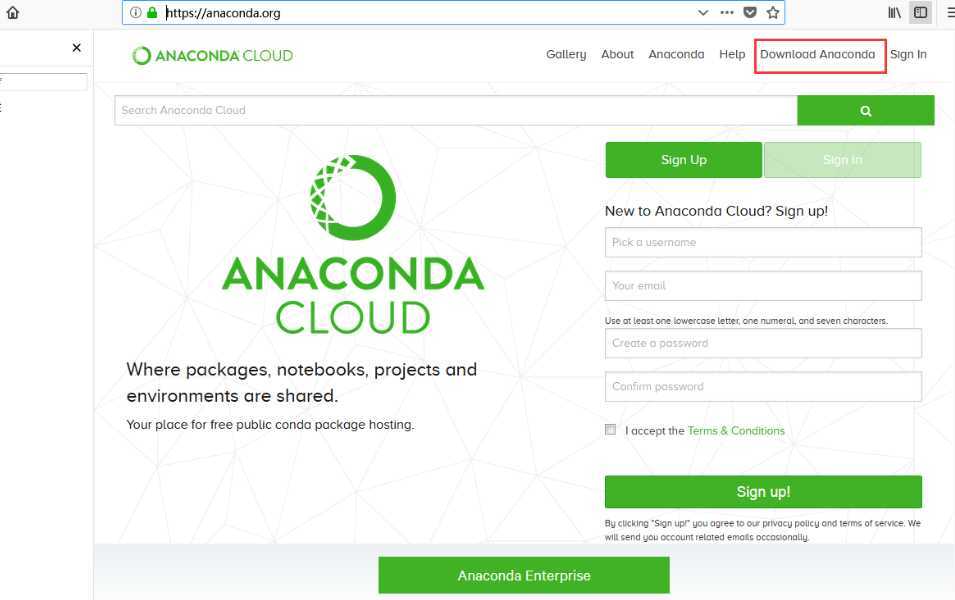
我用的是windows10系统,安装包如下:

打开安装包:
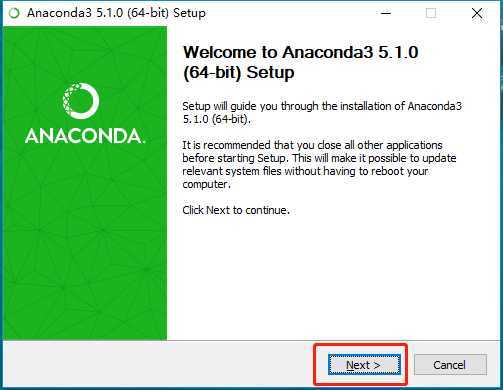
继续往下走
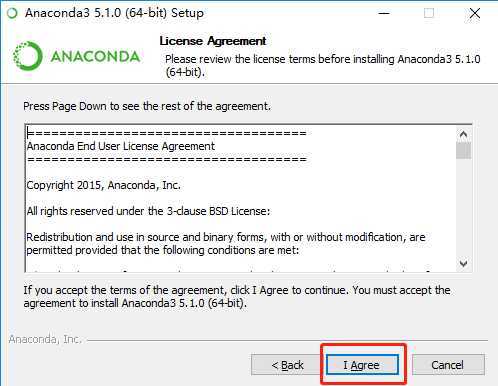
如果你电脑只有一个用户的话就用选justme即可
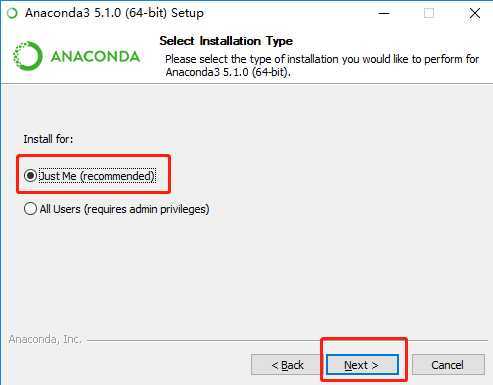
选好路径(尽量不要包含中文)

不要勾上环境变量,稍后我们手动去加,否则会影响其他的软件使用python3解释器
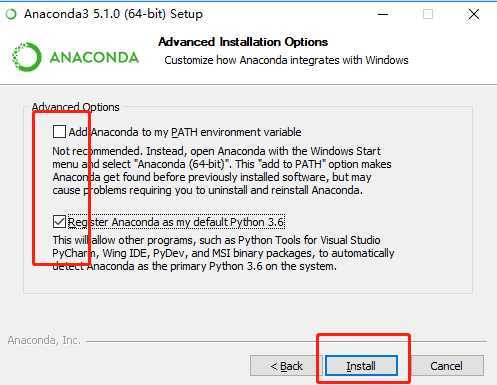
最后也不要画√,直接finish即可
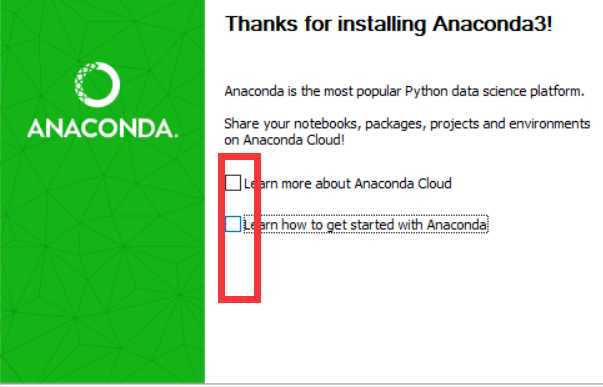
这样就安装完成了, 但是桌面找不到快捷方式
你可以在左下角去搜,
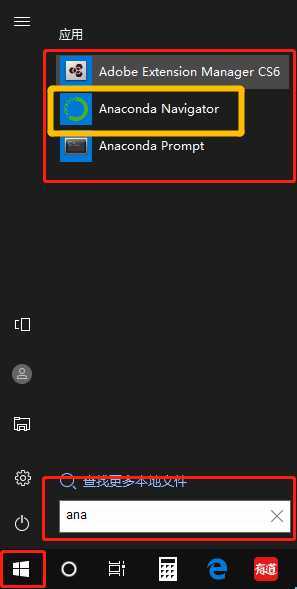
也可以在你安装目录下找(在你anaconda安装的位置找到Scripts文件夹,再找anaconda-navigator.exe文件)
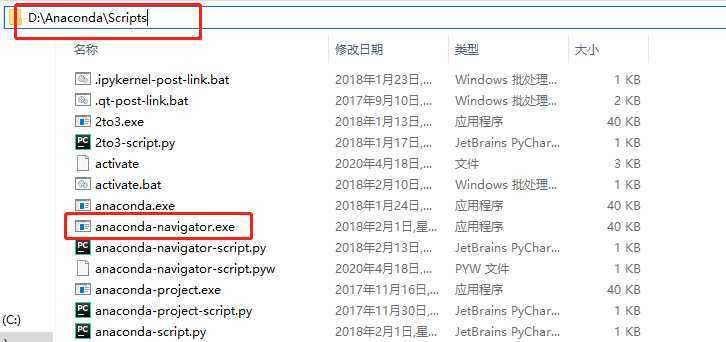
复制你安装软件目录下的Scripts文件夹的路径
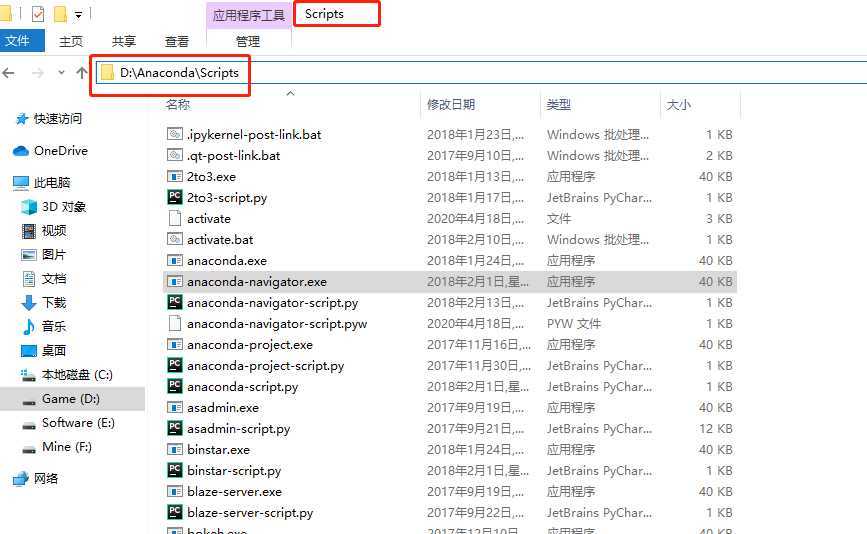
并粘贴到如下图的位置,并保存
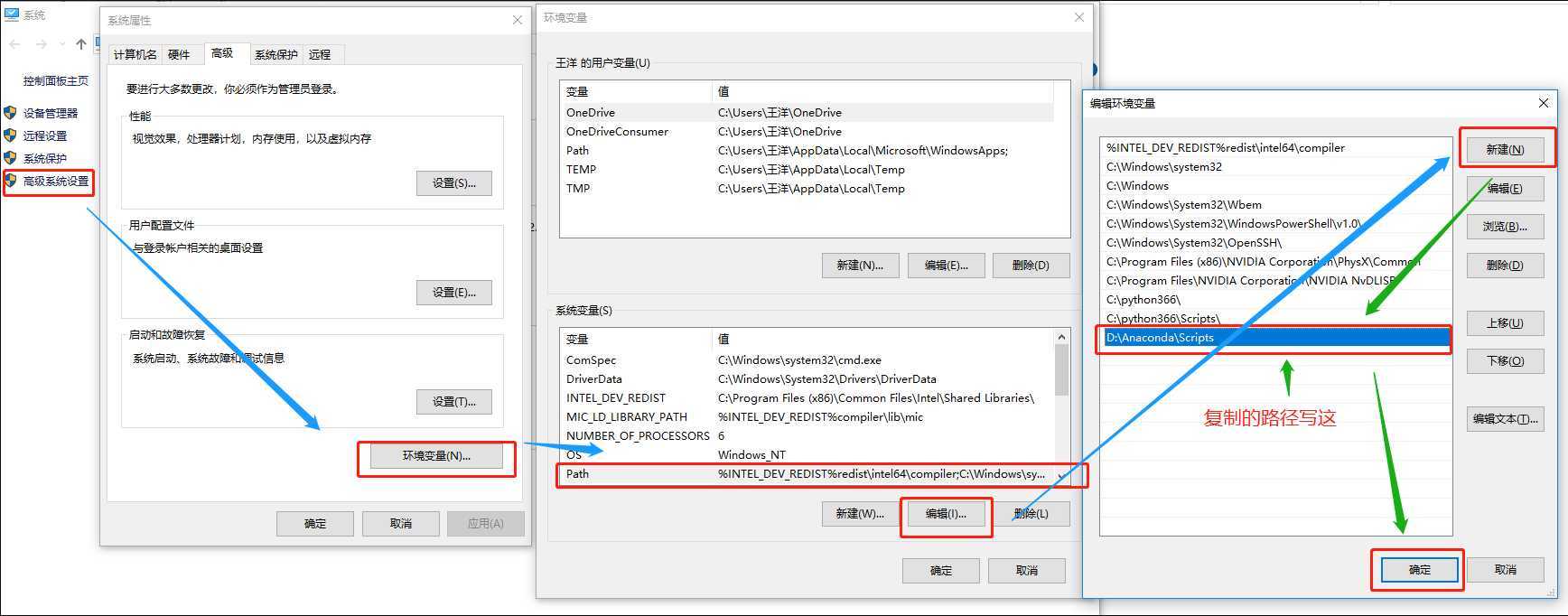
这样启动cmd,在cmd中选对你要写代码的路径,再输入 jupyter notebook后回车,再让你选个浏览器打开.即可
找你需要的路径,再shift+鼠标右键,找到下图的选项,即可打开对应位置的cmd窗口了
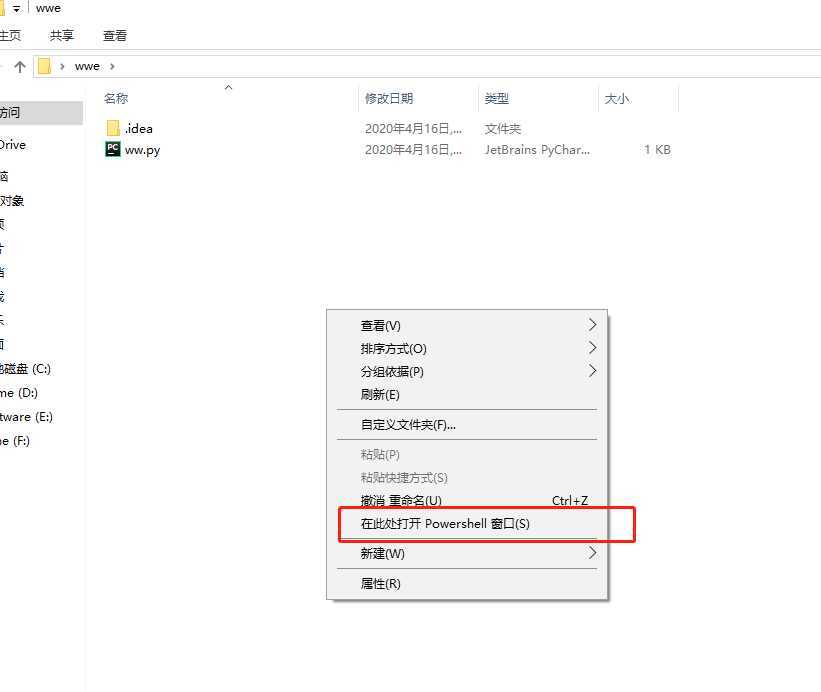
此时再输入jupyter notebook即可 ()
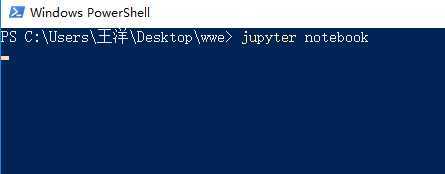
浏览器会显示如下图(注意,你在写代码时一定不能关掉刚才的cmd窗口,关掉的话浏览器里的内容也就消失了)

或者在刚才打开的anaconda-navigator 中选中三角,里面有四种方式供你选,如果你要安装python模块时就在这个Open Terminal里面去pip install即可
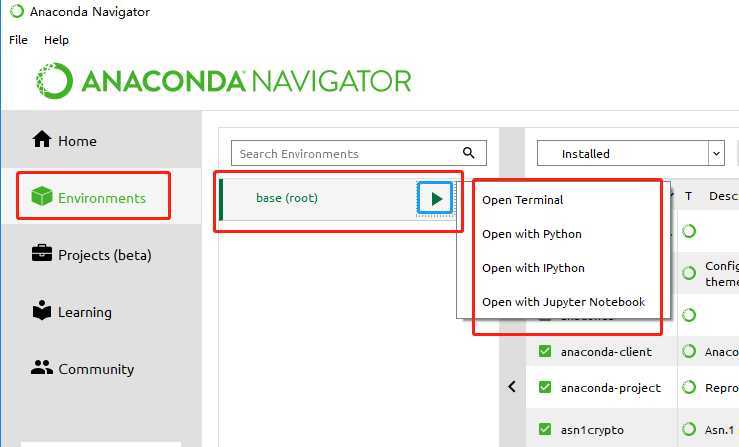
原文:https://www.cnblogs.com/shengjunqiye/p/12726820.html